 雖然微軟停止對 Windows 7 的支援在 2020 年推出,但仍然被世界各地的許多人廣泛使用。但是,如果您需要恢復一些已刪除的檔案或資料夾,您的恢復機會是否與那些使用最新的 Windows 11 的人一樣高?
雖然微軟停止對 Windows 7 的支援在 2020 年推出,但仍然被世界各地的許多人廣泛使用。但是,如果您需要恢復一些已刪除的檔案或資料夾,您的恢復機會是否與那些使用最新的 Windows 11 的人一樣高?
其實,您可以。Windows 7 有一些可靠的方法來恢復數據,即使這些數據已被“永久”刪除。我們將告訴您如何使用它們從 Windows 7 電腦中恢復刪除的文件。
是否有可能在 Windows 7 中恢复已删除的数据?
是,但並非總是如此。 你看,在Windows 7上恢复已删除文件的机会取决于几个因素,特别是数据的删除方式以及删除的时间长度。当你删除一个文件时,数据本身仍然存在,直到它被新数据覆盖。这给了你一个找回数据的机会。
一旦資料被覆寫,就無法恢復,除非你能從備份中還原。例如,如果你執行快速格式化,那麼你的資料可能在之後可被恢復,因為快速格式化只是從檔案系統中刪除元數據。另一方面,資料在完全格式化後無法恢復,因為資料將被覆寫為零。
如何在 Windows 7 上恢復已刪除的文件和資料夾
有幾種方法可以嘗試找回你的資料,包括可靠的資源回收筒。然而,資源回收筒不會永久儲存你丟失的資料。如果你的檔案已經被永久刪除了,那麼時間就是關鍵。
這裡有各種解決方案,涵蓋了如何從 Windows 7 的硬碟中恢復已刪除的文件和資料夾。
方法一:從資源回收筒復原檔案
回收桶自從在 Windows 95 中引入以來,就成為快速輕鬆恢復丟失數據的便捷工具。當您的數據被刪除後,回收桶會捕捉到這些數據並在其被永久刪除前給您恢復的機會。
有時資料會跳過回收筒,例如當檔案太大或回收筒已被停用。在這種情況下,請使用下一種方法。
請遵循以下步驟使用資源回收筒在 Windows 7 上還原已刪除的檔案和資料夾:
- 打開 資源回收桶 。你可以在你的Windows 7桌面找到它。
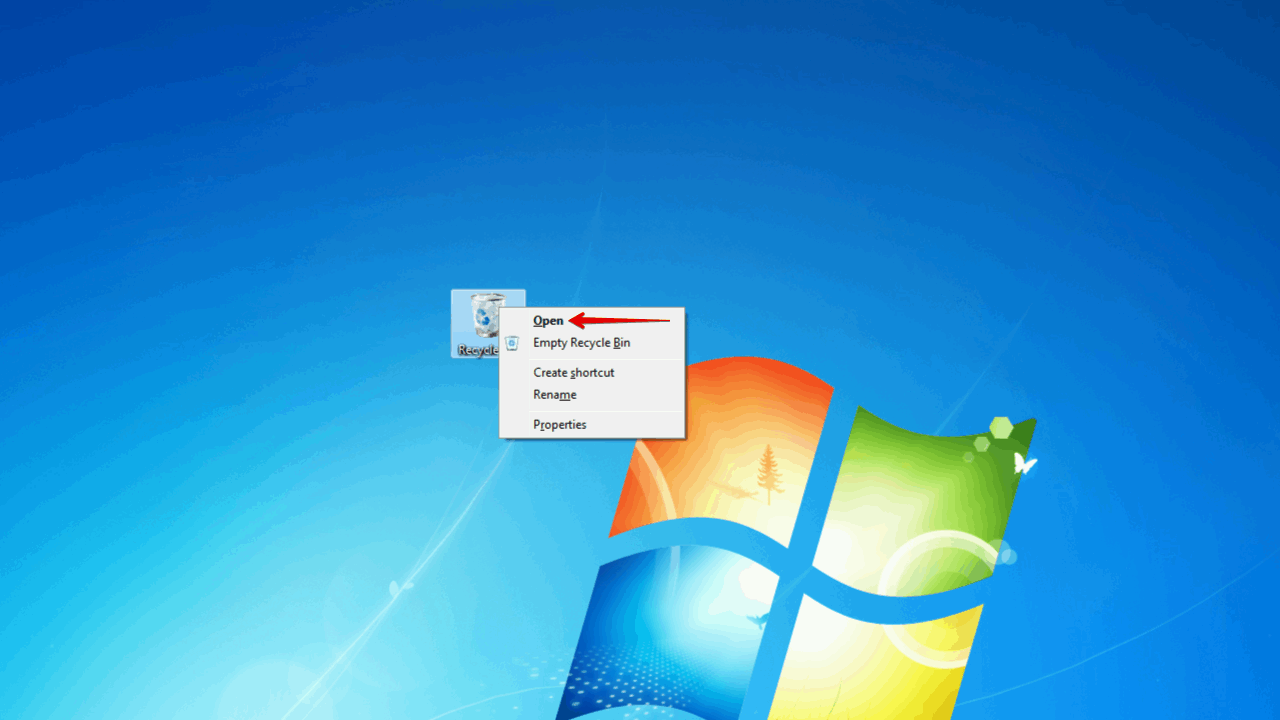
- 選擇你想要恢復的數據,然後點擊 還原選定的項目 。
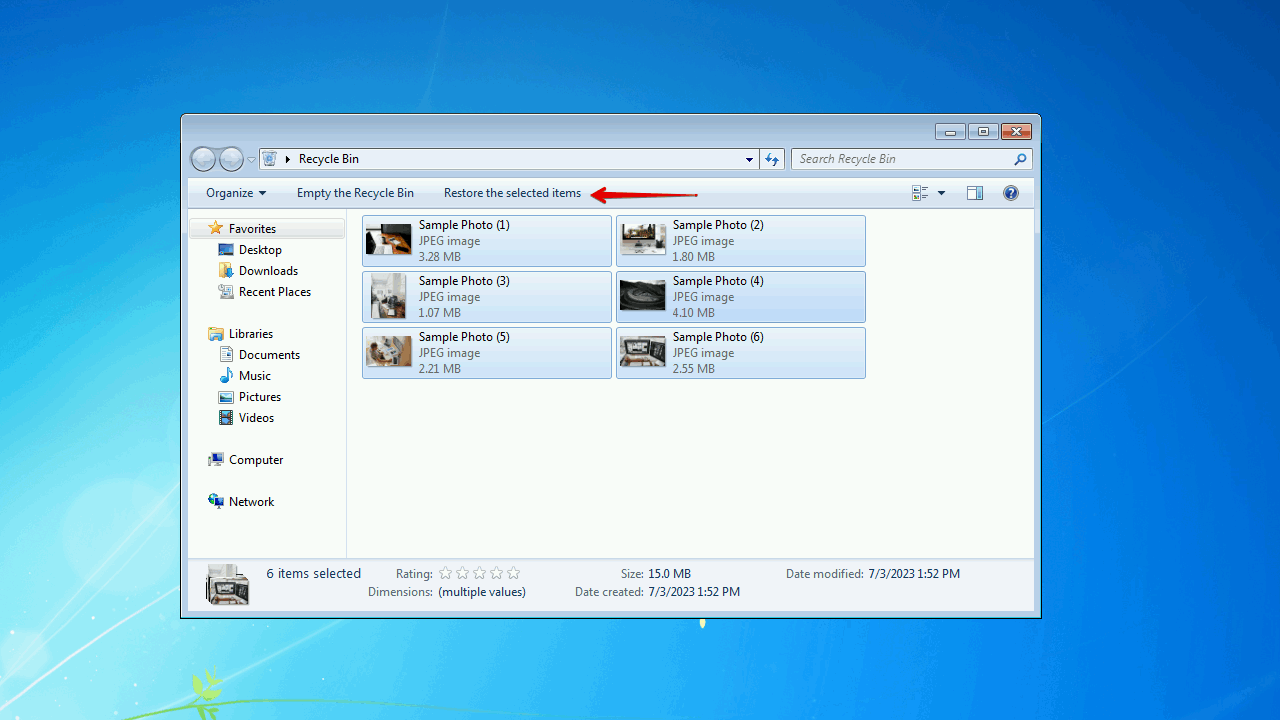
方法二:使用数据恢复软件恢复数据
如果你沒有及時從回收桶中恢復數據,應該嘗試使用軟體來恢復 Windows 7 上刪除的文件。數據恢復軟體工具已經存在一段時間了,而且它們只會變得越來越好。我們將向你介紹的工具是 磁碟鑽孔,這是一款精緻的數據恢復工具,即使在格式化後也能從 Windows 7 電腦中恢復刪除的文件。
Disk Drill 是我們首選的恢復工具,因為它擁有出色的恢復性能,並提供對廣泛文件系統的支持,包括 FAT16/32/exFAT、NTFS、HFS、HFS+、APFS 和 EXT2/3/4。您還有機會在購買前試用,最多可免費恢復 500 MB 的數據。
您需要使用 Disk Drill 4/4.5,因為那是 Windows 7 上最後一個支援的版本。
按照以下步驟使用 Disk Drill 在 Windows 7 上恢復永久刪除的文件:
- 下載 安裝 Disk Drill 4.5。
- 選擇要恢復資料的磁碟,然後點擊 搜索遺失的資料 。
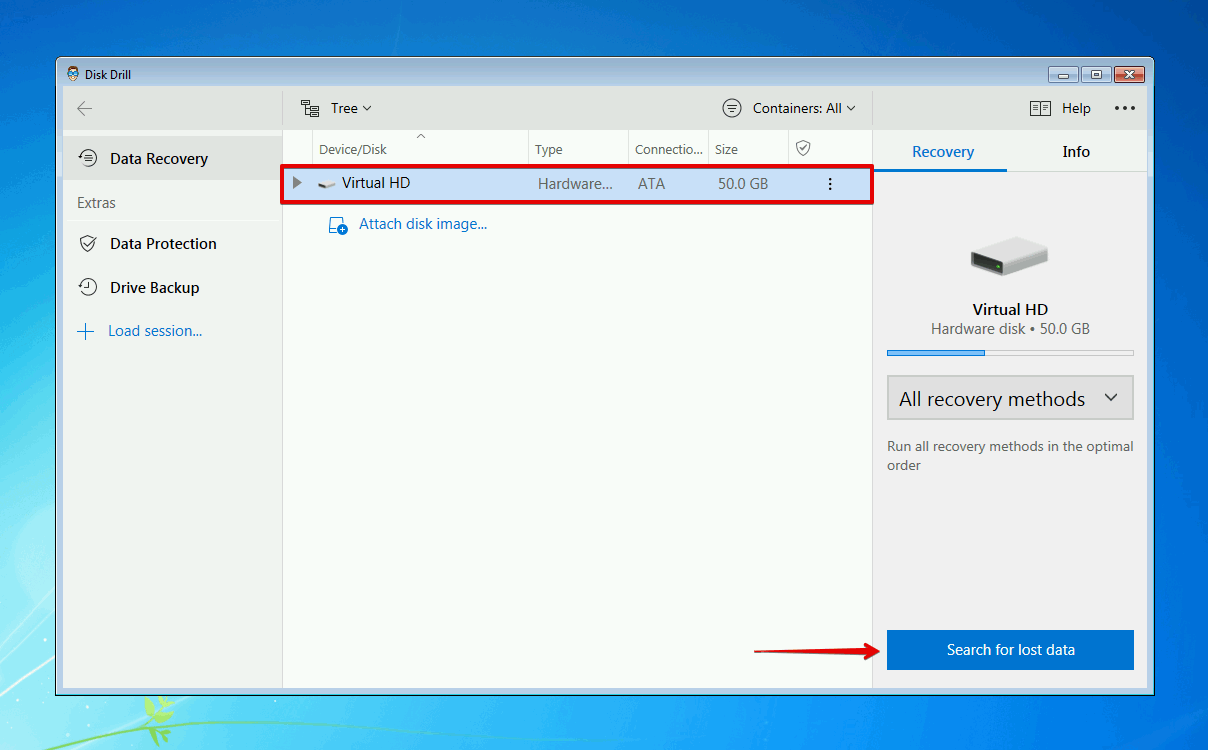
- 掃描完成後,點擊 複查找到的物品 。或者,你可以點擊其中一個有顏色的檔案類型圖標,以根據該檔案格式過濾結果。
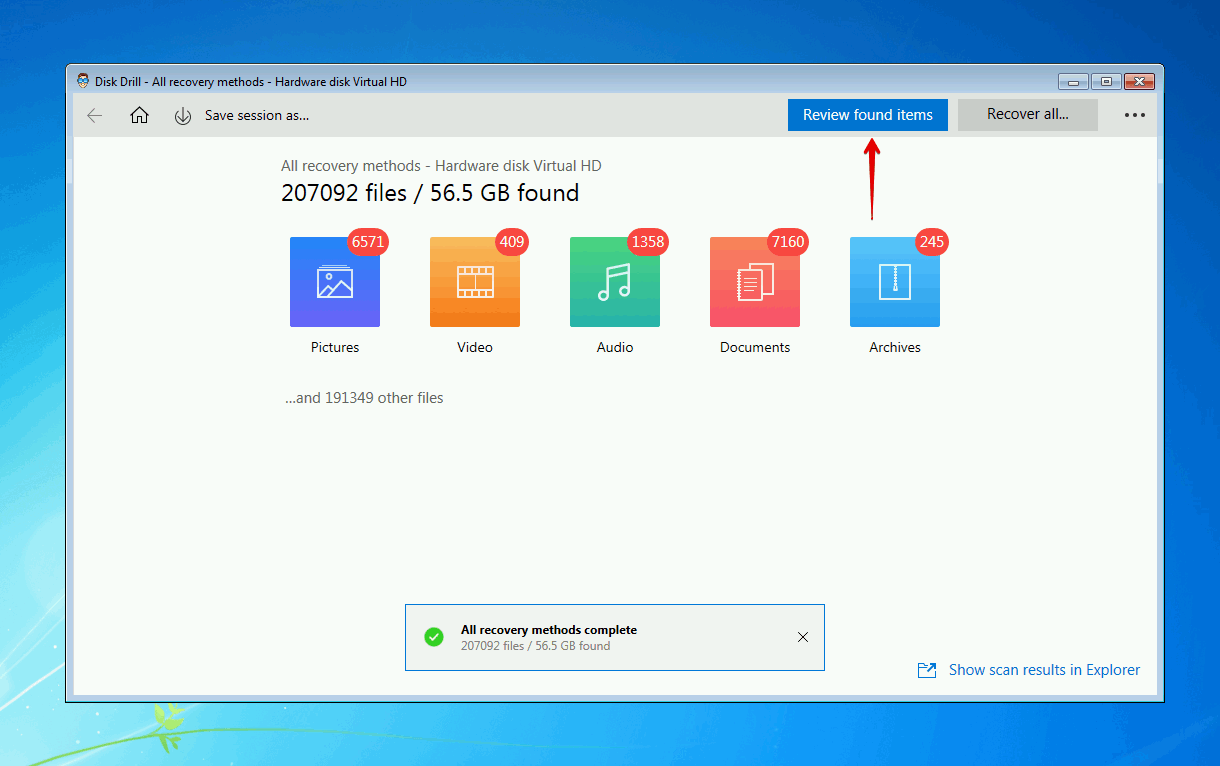
- 選擇要恢復的已刪除 Windows 7 檔案。注意復原機率欄和預覽面板,以確定哪些檔案可以恢復。準備好後,點擊 恢復 。
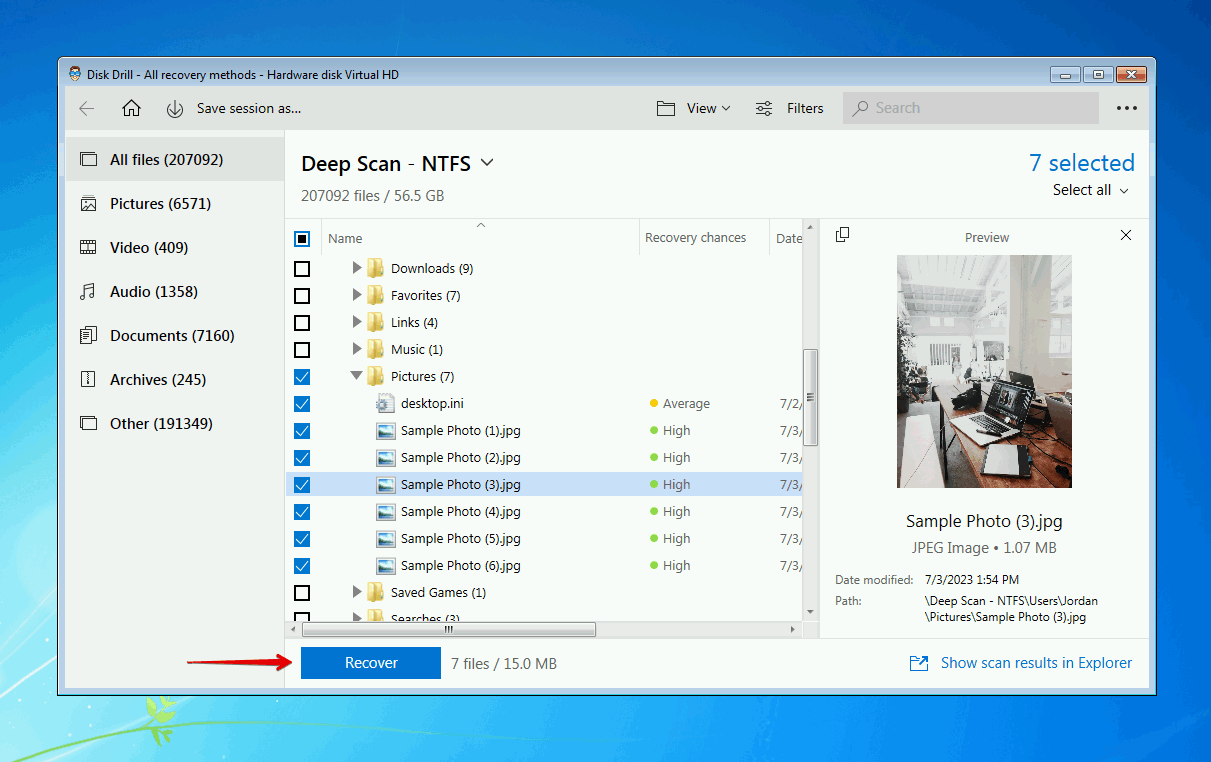
- 選擇適當的恢復位置(在另一個儲存裝置上),然後點擊 好的 。
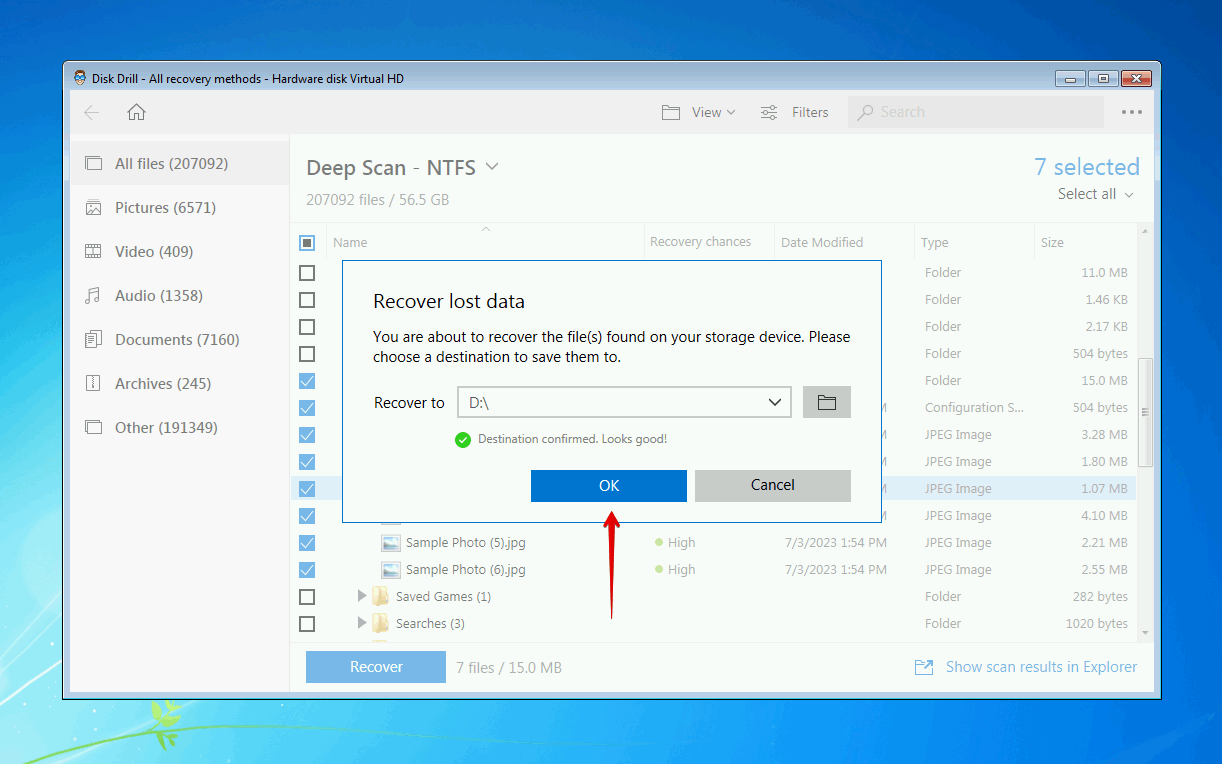
方法 3:使用備份恢復檔案
備份和還原 是在 Windows Vista 中引入的,從那時起,每個版本的 Windows 都包含它。雖然文件歷史記錄現在是首選的備份工具,但備份和還原仍然是一種可靠的備份數據的方式,所以我們確保將其包含在此列表中。
以下指示將指導您如何使用備份與還原來恢復在運行Windows 7的電腦上刪除的檔案:
- 點擊 開始 並搜索「備份與還原」。開啟它。
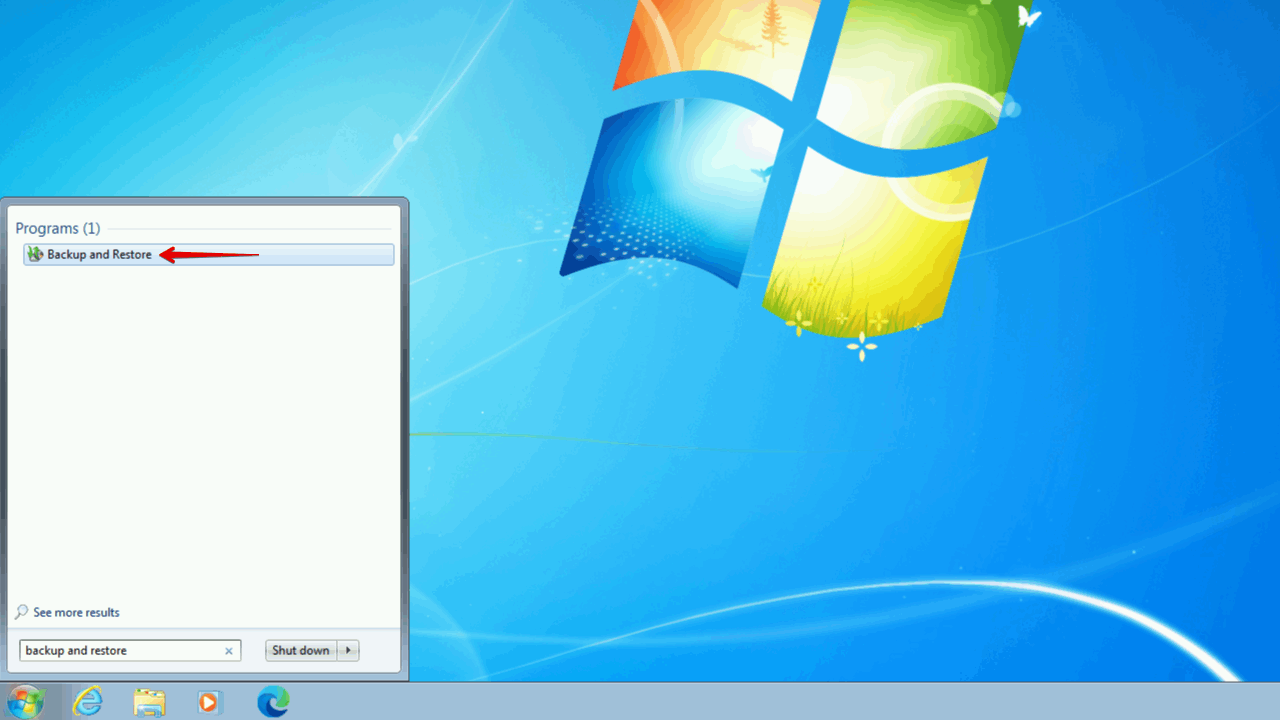
- 點擊 還原我的檔案 。
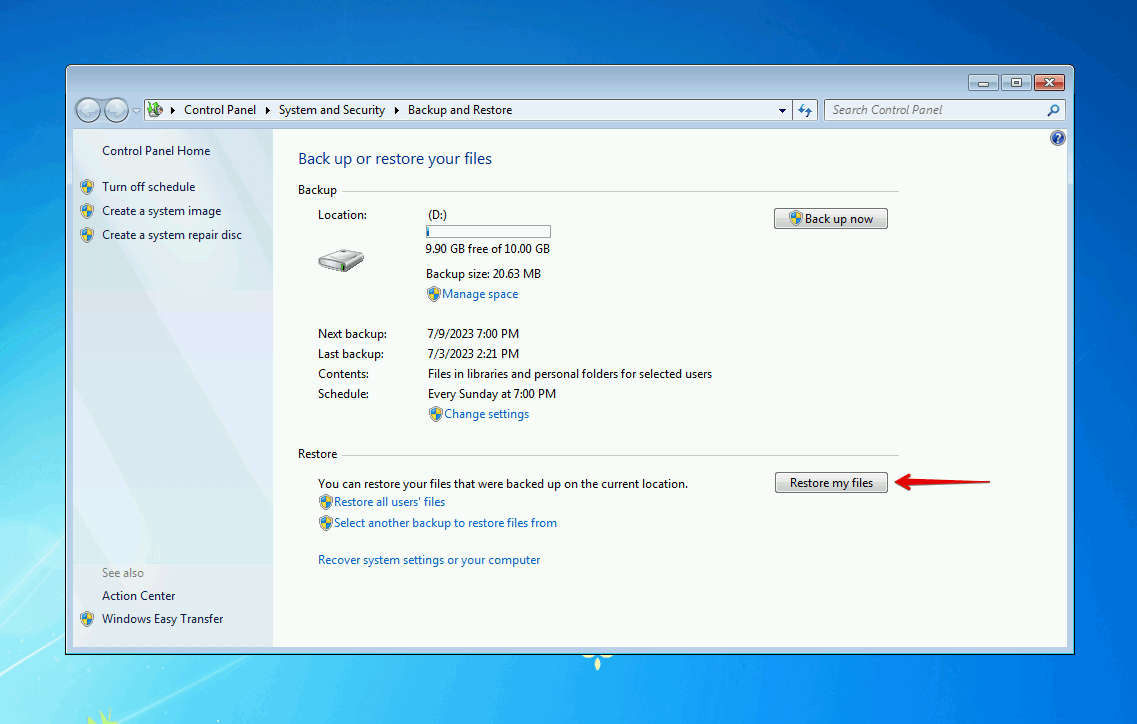
- 點擊 瀏覽檔案 或 瀏覽資料夾 並選擇你想從備份中還原的數據。
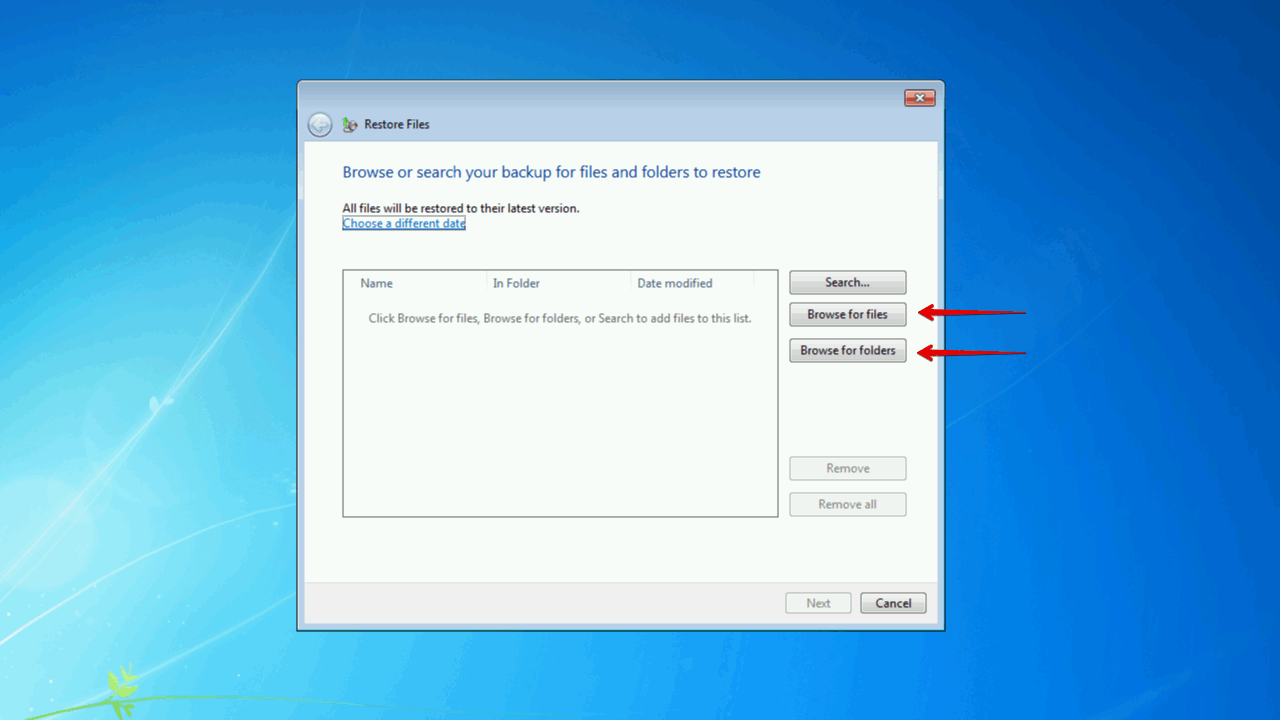
- 當所有數據都已選定時,點擊 下一個 。
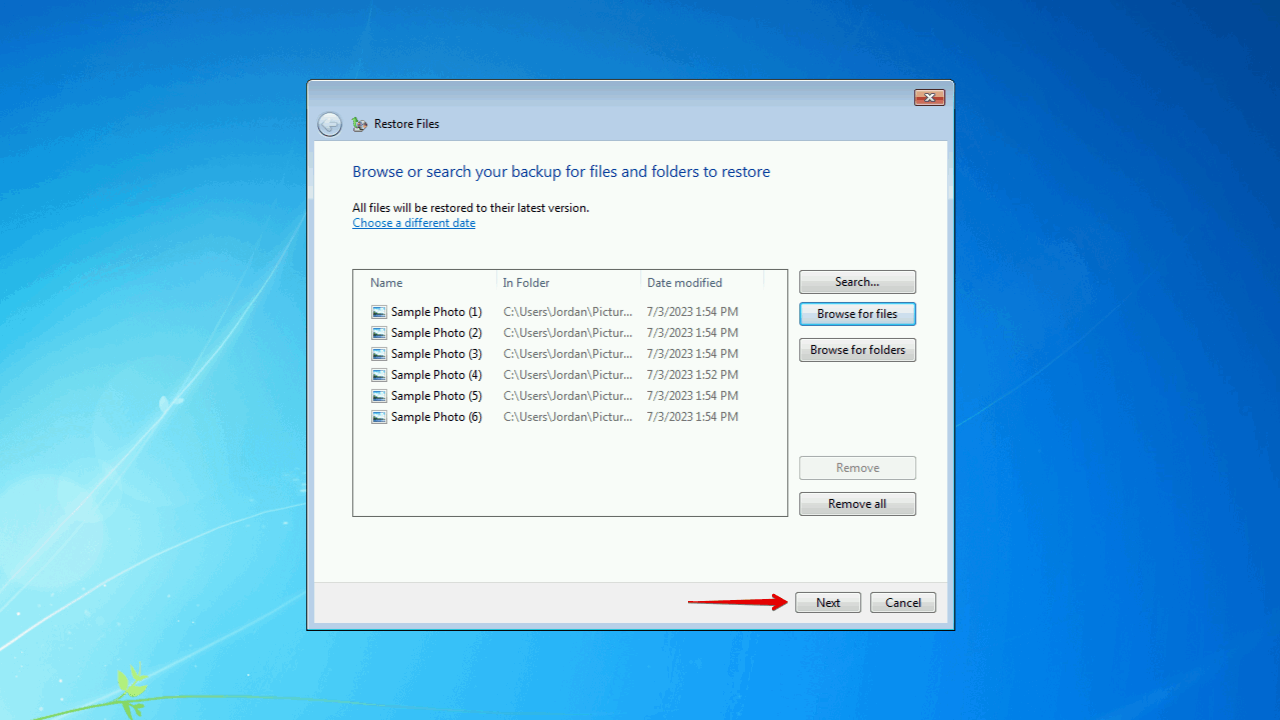
- 選擇你是否想將數據還原到原位置或者新位置,然後點擊 恢復 。
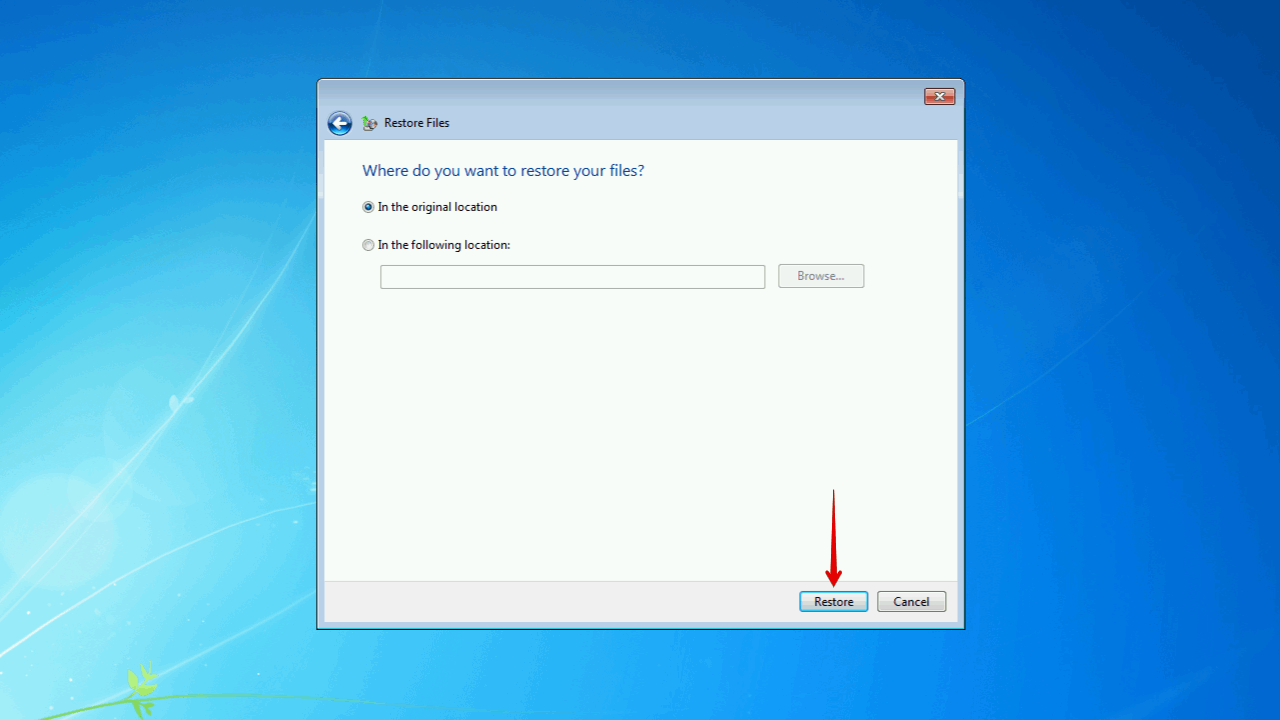
方法 4:從檔案歷程記錄復原檔案
我們清單上的最後一個方法是文件歷史記錄。啟用文件歷史記錄後,會定期備份您的數據。不僅如此,它還保留數據的多個版本,讓您在需要時可以從特定時間點還原已刪除的文件和資料夾。
以下是使用檔案記錄功能恢復 Windows 7 上已刪除檔案的快速操作指南:
- 找到包含您希望還原文件的文件夾,然後右鍵點擊並點擊 還原到先前的版本 。
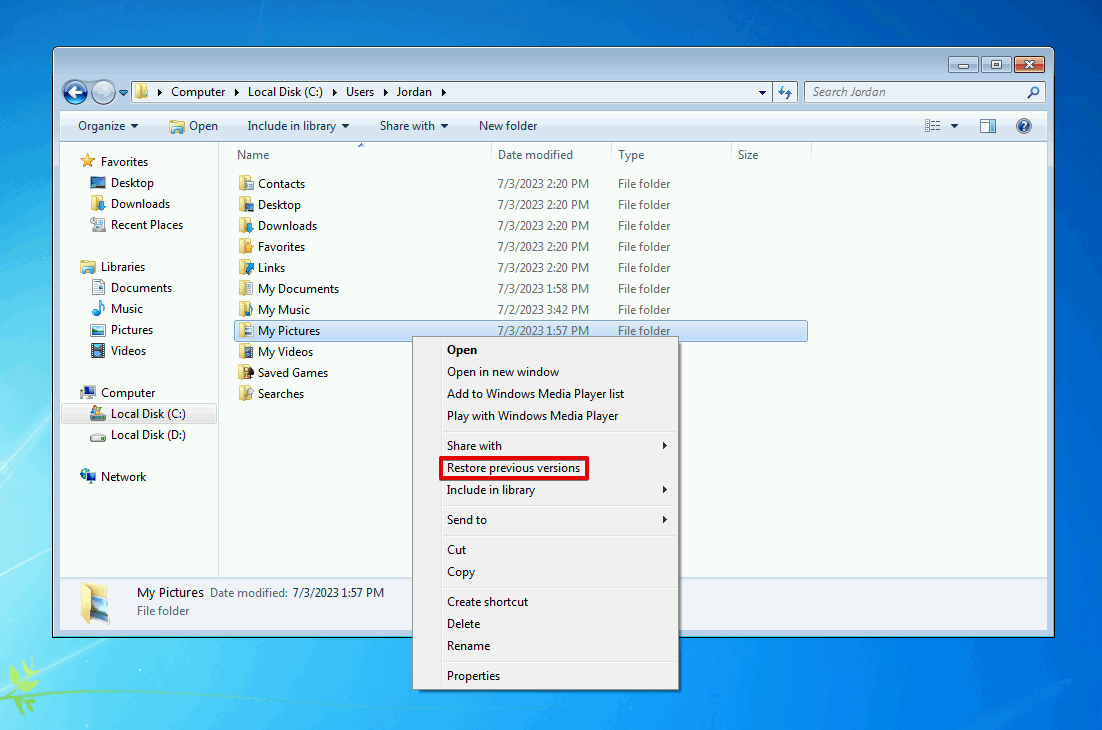
- 選擇您想要還原的文件夾版本。然後,您可以點擊 恢復 ,用該版本覆蓋當前文件夾,或者點擊 複製 選擇一個新位置來還原它。
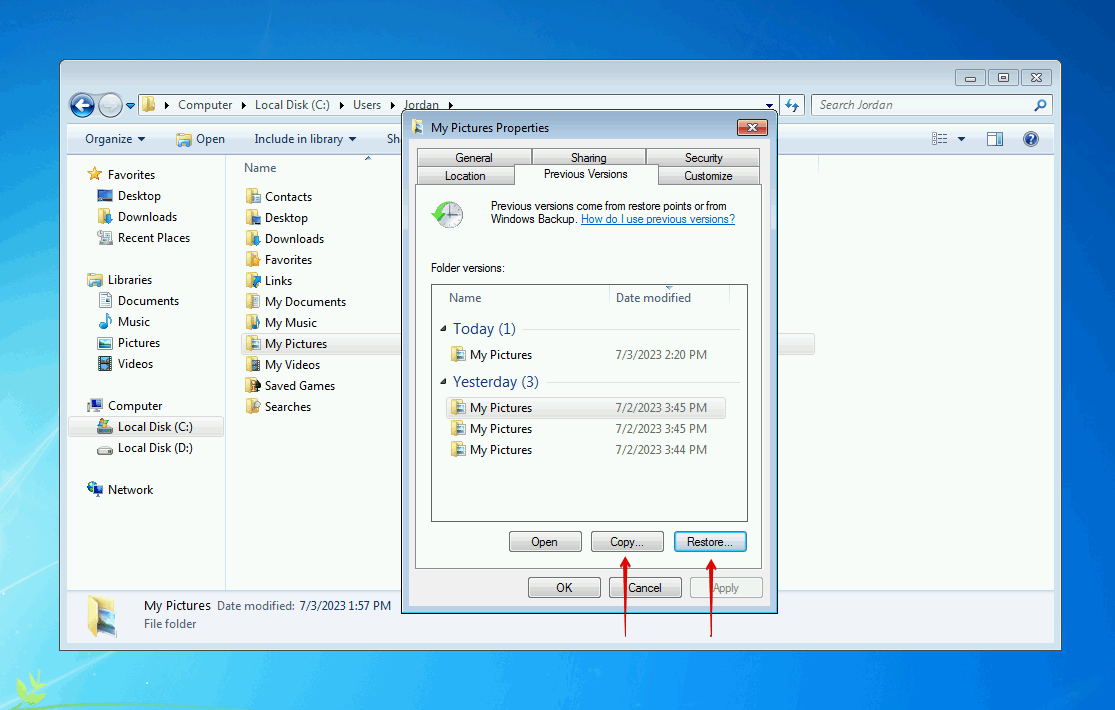
結論
如果您不小心從Windows 7電腦上刪除了某些文件或資料夾,您可能仍然可以找回它們。首先,您應該檢查回收站看看它們是否被移到那裡了。您還應該檢查您是否有備份與還原或檔案歷史備份來恢復資料。
如果你無法使用上述方法輕鬆恢復文件或文件夾,你應該嘗試使用數據恢復軟件。Disk Drill,一種數據恢復工具,可以輕鬆恢復已永久刪除的數據。它甚至可以恢復從 Windows 7 的閃存驅動器中刪除的文件,包括 已被格式化的USB隨身碟。恢復後,務必備份數據以確保安全。
常見問題
- 下载并安装 Disk Drill 4/4.5。
- 选择您的 Windows 7 驱动器并点击 搜索遺失的資料 。
- 点击 複查找到的物品 。
- 选择您想要恢复的已删除文件,然后点击 恢復 。
- 选择一个恢复位置,然后点击 好的 。

![如何在 Windows 上恢復損壞的文件 [最佳方法]](https://blog.7datarecovery.com/wp-content/uploads/2021/03/recover-corrupted-files-windows-218x150.jpg)


